【IT168技术】很多人对Visual Studio 2010代码编辑器带来的Pascal大写查找的IntelliSense功能心怀感激,但不幸的是,XAML编辑器并没有这项功能。
特性
◆Pascal大写的查找;
◆可选的窄列表过滤;
◆根据项目类型过滤;
◆可选的xmlns代码提示;
◆显示/隐藏本solution的assemblies;
◆显示/隐藏schemas;
◆过滤选项会在当前VSsession中保存;
◆Pascal大写的查找。
无论是否开启narrowing filter option,pascal大写查找都会默认开启。当你输入的字符全部为大写字符时,会快速定位到有这些大写字母的单词。最少两个字符。
演示如下:(输入TT,找到ToolTip)
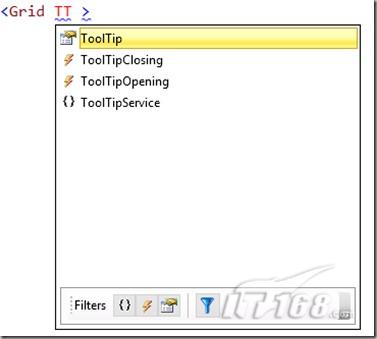
通过Pascal大写IntelliSense查找assembly中的xmlns速度非常快。
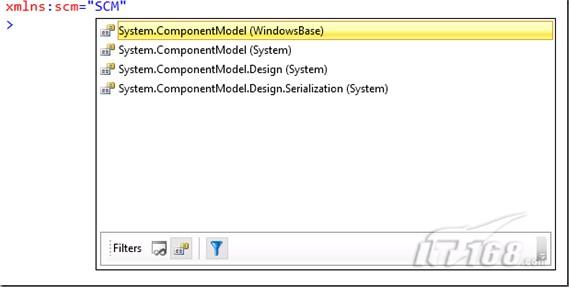
窄列表过滤
当这个功能开启时,它提供两个特性:
◆列表中只显示包含你输入的字符的提示;
◆默认选择项拥有优先级;
◆默认优先选择以你输入的字符开始的项;
◆如没有,选择第一个包含你输入字符的项;
演示:
开启窄列表过滤(没有其他杂项)
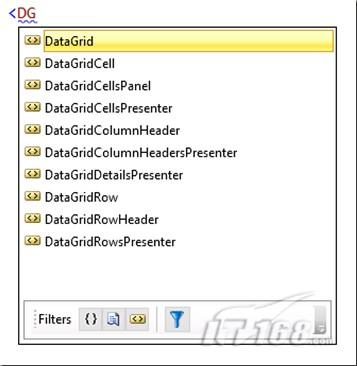
关闭窄列表过滤(有杂项)
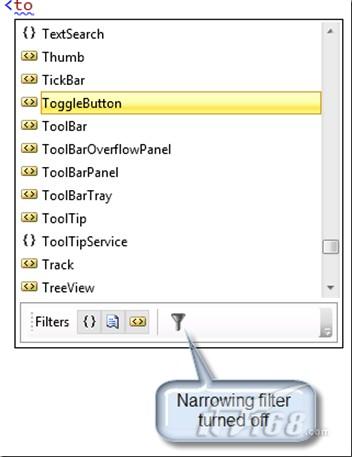
当窄列表过滤开启时,输入Grid.Row或Grid.RowSpan是多么惬意的一件事:

依据项目类型过滤
这是我写这个拓展的原始动力。当我输入一个xaml类型的时候,我被他2个属性,4个event和75个namespace的intellisense列表弄崩溃了。现在一切都解决了。
原始的列表:(注意,显示了很多namespace)
切换namesapces工具栏按钮,整个世界清静了:
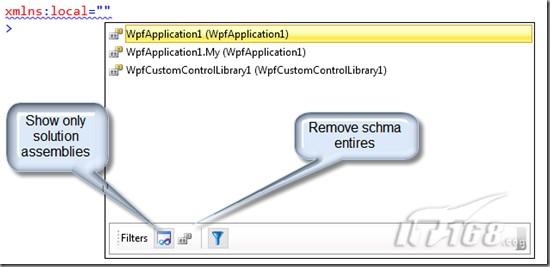
其他的过滤按钮也是一个意思,灰色代表显示。
xmlns IntelliSense
下图演示了两个过滤按钮:
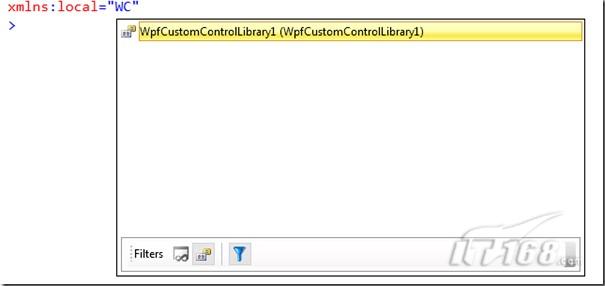
只显示solution assemblies的xmlns
移除schema的项
同样的,我们可以这样输入:
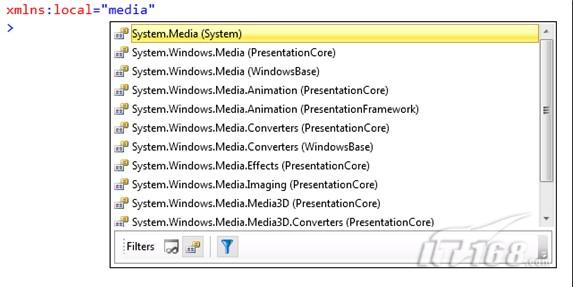
我们可以更进一步的搜索整个assemblies。


